Compartir la pantalla de tu teléfono en una pantalla más prominente se ha convertido en una característica invaluable. Samsung, un pionero de esta tecnología innovadora, ha estado mejorando esta función para que compartir la pantalla de tu dispositivo tenga una demora mínima. Elenco compartido, una aplicación para compartir pantalla compatible con Samsung TV, se presenta y explica en este artículo. Además, podrá conocer una aplicación que rivaliza con todas las aplicaciones para compartir pantalla. Prueba estas aplicaciones y compara cuál funciona mejor para ti. Asegúrese de leer el contenido de este artículo para conocer estas aplicaciones.
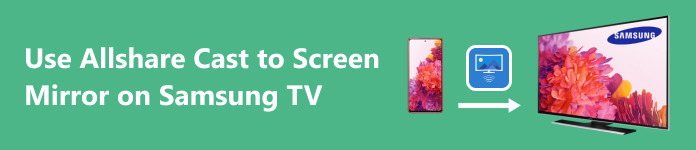
- Parte 1. Cómo configurar Allshare Cast Dongle
- Parte 2. Allshare Cast Mobile y PC en Samsung TV
- Parte 3. Compartir pantalla desde el teléfono a la PC
- Parte 4. Preguntas frecuentes sobre Allshare Cast a Samsung TV
Parte 1. Cómo configurar Allshare Cast Dongle
Paso 1 Conecte el dongle Allshare Cast a un puerto HDMI disponible en su televisor Samsung. Luego, conecte el cable de alimentación USB proporcionado al dongle y conecte el otro extremo a un puerto USB de su televisor, o utilice el adaptador de corriente incluido.
Paso 2 Después de conectar las herramientas necesarias, enciende tu televisor Samsung. Usando el control remoto del televisor, navegue hasta la entrada HDMI donde conectó el dongle HDMI Allshare Cast. Acceda a Allshare Cast seleccionando el puerto HDMI del dongle. Hacer esto configurará su televisor Samsung para que se pueda escanear en dispositivos móviles.
Paso 3 Ahora, escanea tu televisor Samsung en tu dispositivo móvil. Espera unos segundos para emparejarlo con tu televisor y disfrutar del contenido en tu pantalla grande.
Parte 2. Utilice Allshare Cast para compartir la pantalla del iPhone con Smart TV
Paso 1 Suponiendo que haya configurado su dongle Allshare Cast en su televisor Samsung. Lo primero que debe hacer es acceder a su dongle seleccionándolo a través de su televisor. Hacer esto hará que su televisor sea visible al escanear.
Paso 2 En su dispositivo móvil o PC, busque su televisor Samsung. Asegúrese de que su dispositivo móvil y su televisor estén conectados a la misma red. Luego, busque su televisor haciendo clic en Reparto/Emisión or Espejo, dependiendo de su dispositivo.
Paso 3 Después de buscar su televisor, selecciónelo para emparejarlo. Espere unos segundos y la pantalla de su dispositivo móvil o PC se compartirá en su televisor Samsung. Asegúrese de que su dispositivo esté dentro del alcance o uno al lado del otro, ya que puede causar interrupciones al compartir la pantalla.
Parte 3. Compartir pantalla desde el teléfono a la PC
Espejo de teléfono Apeaksoft es una potente herramienta que comparte la pantalla de su dispositivo móvil con su PC. Con un mínimo esfuerzo, los usuarios pueden realizar estas tareas. Impulsado por un motor inteligente que maximiza la velocidad de su conexión para aumentar sus capacidades de uso compartido. Hecho con una interfaz de usuario intuitiva, brinda a los usuarios una experiencia increíble con esta increíble herramienta. Además de su utilidad, es una capacidad de grabación de pantalla para los usuarios que desean grabar su pantalla en su PC. Aprenda a navegar y usar la aplicación siguiendo los pasos a continuación.
Paso 1 Adquirir y lanzar herramienta
Descargue la aplicación haciendo clic en el siguiente enlace. Instálelo y ejecute la aplicación. Para iniciar la aplicación, vaya a su escritorio y verá un icono de acceso directo a la aplicación. Haga clic en él para iniciar.
Paso 2 Seleccione el tipo de dispositivo
Después de iniciar la aplicación, podrá ver dos opciones: Espejo y control de Android y Espejo y control de iOS. Elija según su dispositivo. Pero en este tutorial, Espejo y control de Android será elegido.

Paso 3 Seleccionar tipo de conexión
Después de seleccionar su tipo de dispositivo, verá dos opciones más dentro de la columna. Haga clic en el Espejo USB para nuestra conexión. Esto sólo requiere un cable conectado a su PC. También puedes elegir Wireless Mirror, pero asegúrate de que ambos dispositivos estén conectados a la misma red.

Paso 4 Dispositivo espejo
Ahora, conecte su dispositivo móvil a su PC. Espere unos segundos y sus dispositivos se sincronizarán automáticamente y podrá ver la pantalla de su móvil transmitiéndose a su PC.

Parte 4. Preguntas frecuentes sobre Allshare Cast a Samsung TV
¿Qué necesito para que AllShare Cast funcione?
Lo que necesita para que AllShare Cast funcione es un televisor Samsung con capacidades AllShare Cast y una función de duplicación de pantalla compatible, como Miracast. De esa manera, puedes usar tu AllShare Cast en tu televisor Samsung.
¿Puedo usar AllShare Cast con un dispositivo que no sea Samsung?
Sí, puedes usar AllShare Cast con un dispositivo que no sea Samsung que admita Miracast o dispositivos o tecnologías de duplicación de pantalla similares, pero puedes verificar si es compatible con otros dispositivos. Puede variar según las especificaciones del dispositivo que estés usando.
¿Cómo conecto mi dispositivo Samsung a un televisor usando AllShare Cast?
Puede conectar su dispositivo Samsung a un televisor usando AllShare Cast habilitando AllShare Cast en su dispositivo Samsung y asegurándose de que esté en modo de duplicación de pantalla. Luego, puede seleccionar su televisor entre otros dispositivos que están disponibles en su dispositivo Samsung y asegurarse de que su conexión de red sea estable.
¿Se requiere una conexión a Internet para que AllShare Cast funcione?
No, no se necesita una conexión a Internet para que AllShare Cast funcione. No es necesario estar conectado a una conexión a Internet; AllShare Cast también depende de una red Wi-Fi local para formar una conexión entre su dispositivo Samsung y la pantalla que desea reflejar.
¿Qué debo hacer si AllShare Cast no funciona correctamente?
Si AllShare Cast no funciona correctamente, asegúrate de haber comprobado si hay actualizaciones de software en tus dispositivos Samsung y de que ambos dispositivos estén conectados a la misma conexión a Internet. También puedes reiniciar ambos dispositivos, pero si no funciona, puedes consultar el manual del usuario.
Conclusión
En esta evolución interminable de la tecnología, la Dispositivo Allshare Cast Siempre será compatible con televisores con puerto HDMI. Recomendamos guardar esta información para que siempre puedas volver a ella si necesitas recordar cómo transmitir usando Allshare Cast.




